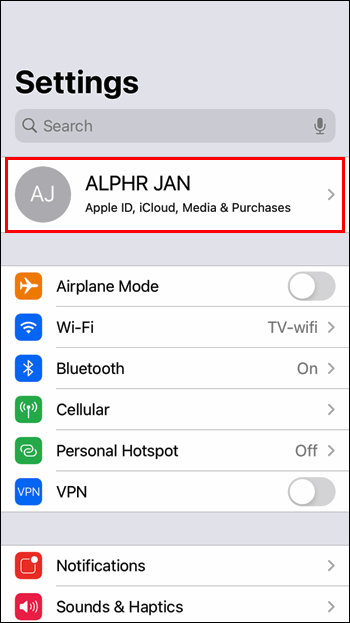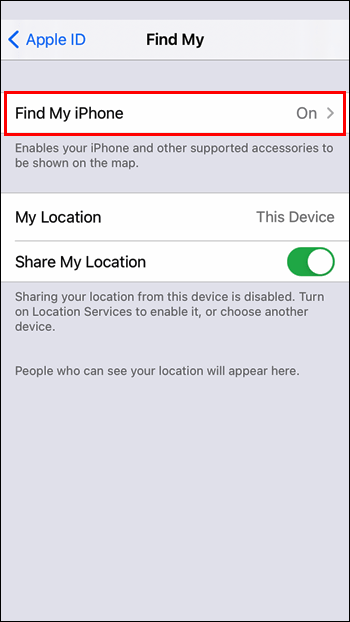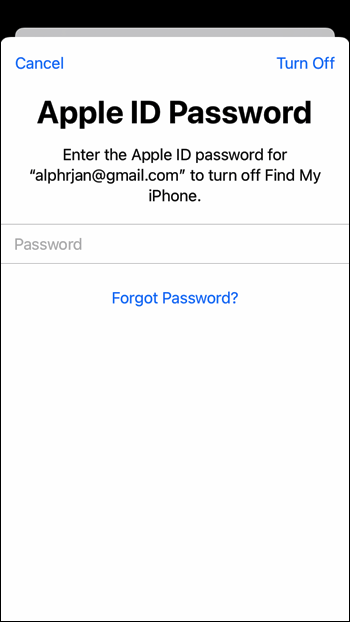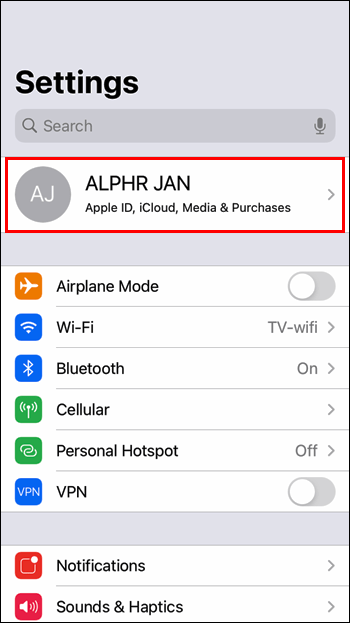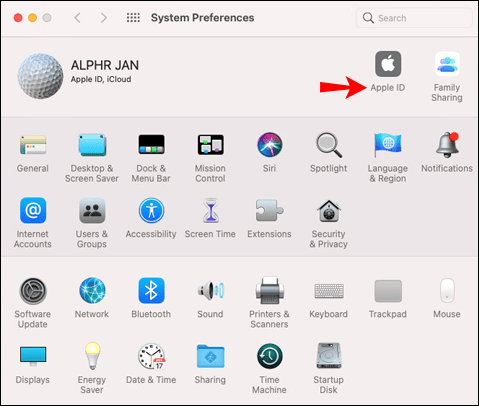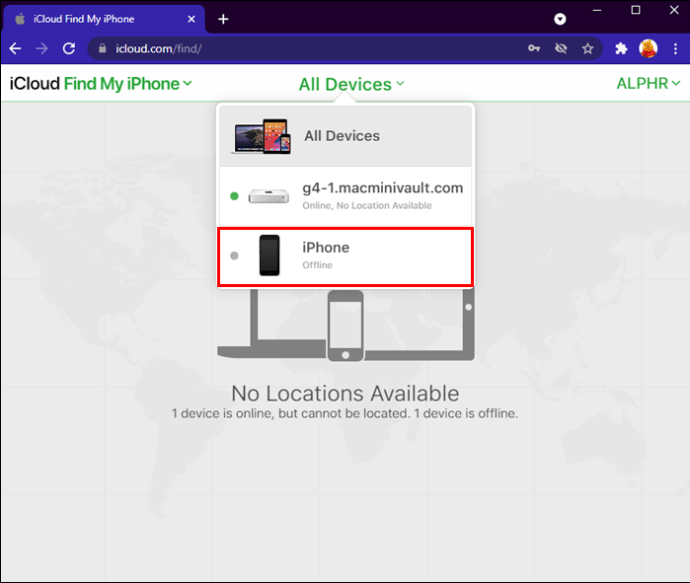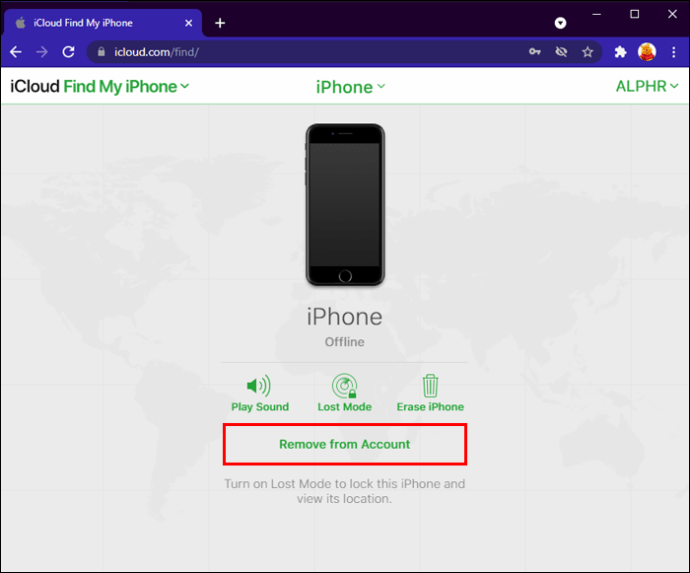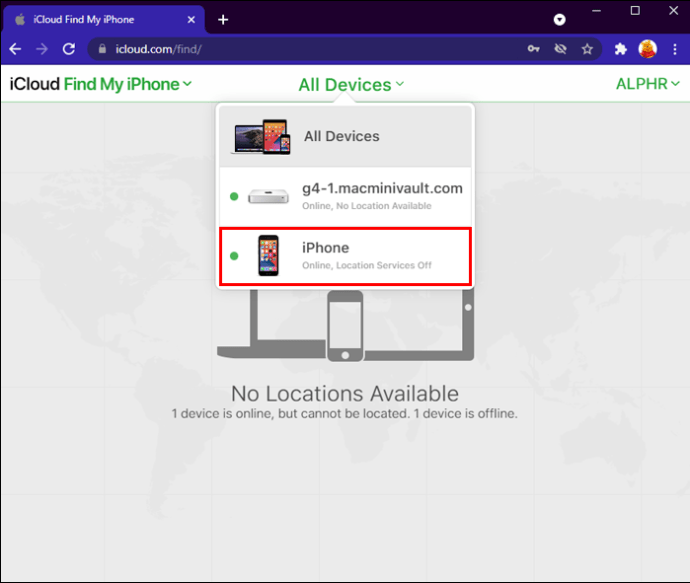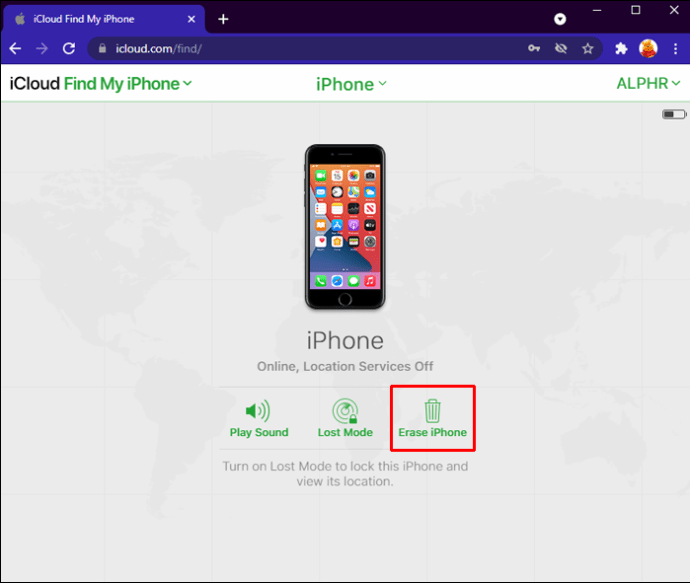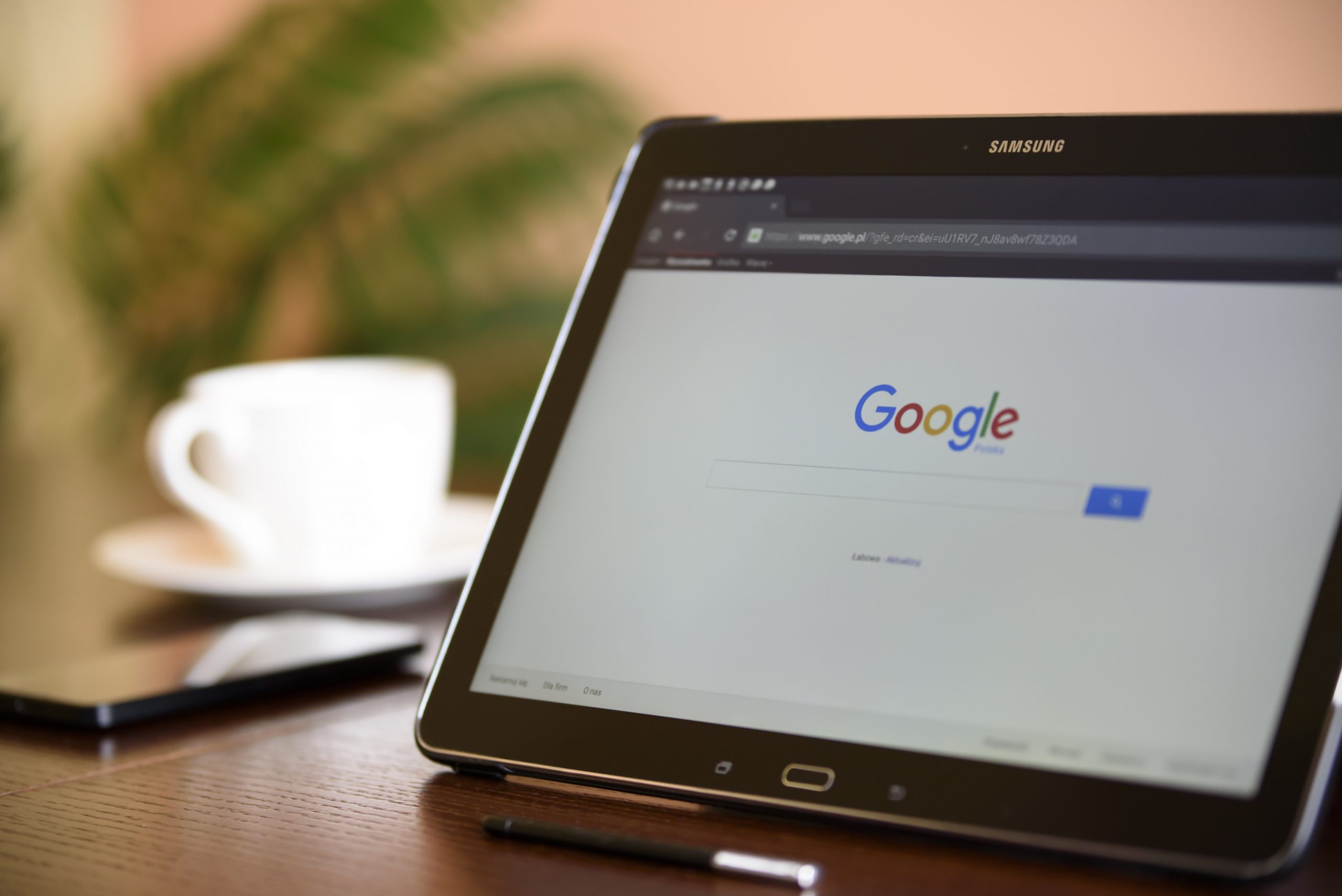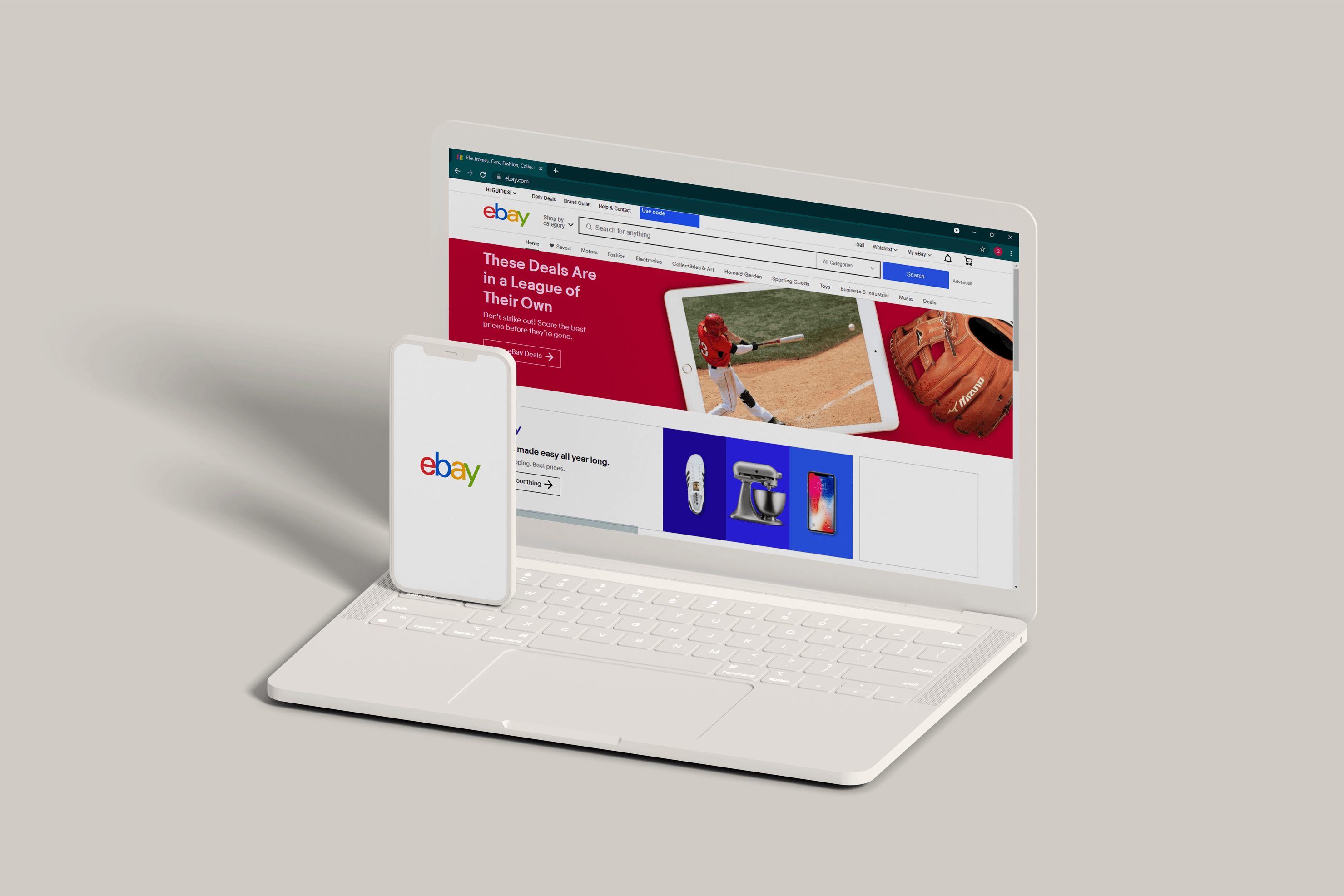Funcția „Find My” de la Apple permite utilizatorilor să-și găsească dispozitivele dacă le-au pierdut. Indiferent dacă vindeți, tranzacționați, îl reparați sau nu mai folosiți iPhone-ul, doriți să vă asigurați că este eliminat din lista de dispozitive. În acest fel, vă protejați confidențialitatea și vă salvați de notificări inutile.

Din fericire, dezactivarea acestei funcții este relativ ușoară.
În acest articol, vom discuta despre cum să dezactivez Găsește-mi iPhone-ul în diferite moduri.
Cum să dezactivez Găsește-mi iPhone-ul direct pe un iPhone
Înainte de a trece la pașii de instruire, să vorbim mai multe despre această aplicație. Aplicația „Find My iPhone” este o versiune mai veche a „Find My iPhone”. Are aceleași caracteristici, doar că a fost integrat cu „Find My Friends” în 2019 cu iOS13. Pentru ca acesta să funcționeze, trebuie să vă configurați contul iCloud și să utilizați același ID Apple pe toate dispozitivele pe care doriți să le urmăriți. De asemenea, trebuie să păstrați serviciile de localizare activate.
Dacă utilizați iOS12 sau o versiune anterioară, veți avea în continuare serviciul „Găsiți iPhone-ul meu”. Vă vom arăta cum să îl dezactivați atât pe versiunile anterioare, cât și pe cele ulterioare.
Acum, să discutăm cum să dezactivați „Find My” dacă rulați pe iOS13 sau o versiune ulterioară:
- Mergi la Setari.

- Atingeți-vă numele în partea de sus.
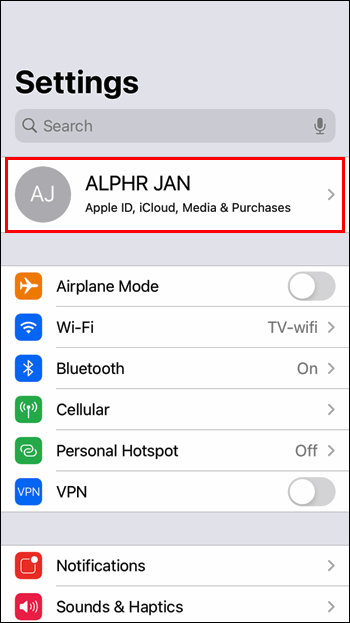
- Atingeți „Găsește-mi”.

- Dezactivați „Găsiți iPhone-ul meu”.
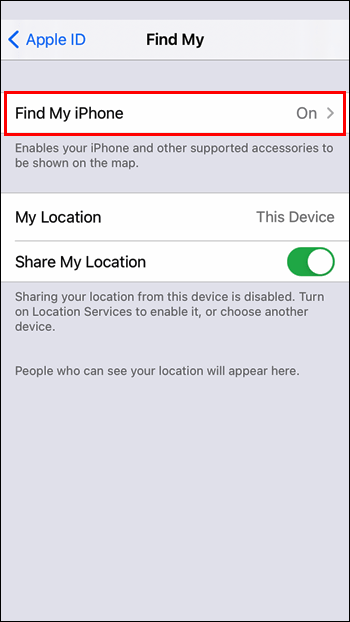
- Introduceți parola ID-ului Apple.
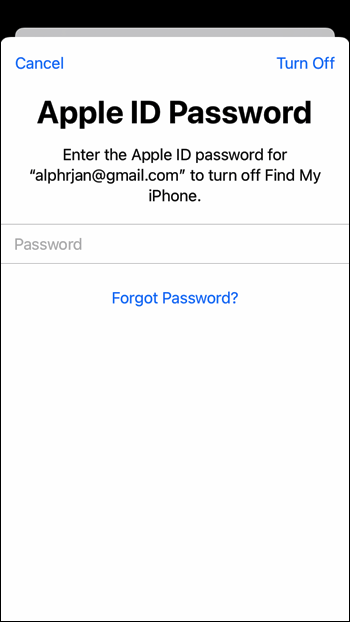
- Comutați butonul de comutare de lângă „Găsiți iPhone-ul meu”.

Dacă rulați iOS12 sau o versiune anterioară, urmați acești pași pentru a dezactiva serviciul „Găsiți iPhone-ul meu”:
- Deschide setările.

- Selectează-ți numele în partea de sus.
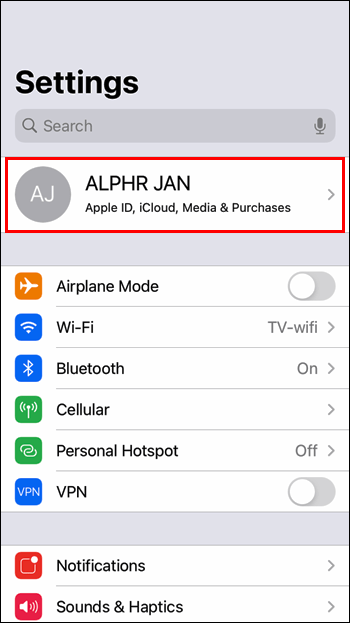
- Deschideți meniul iCloud și dezactivați „Găsiți iPhone-ul meu”. Vi se va solicita să introduceți parola ID-ului Apple.

- Dezactivați „Găsiți iPhone-ul meu”.

Cum să dezactivez Găsește-mi iPhone-ul de pe computer
De asemenea, puteți opta pentru dezactivarea „Find My” pe computer. Iată ce trebuie să faci:
Dacă rulați macOS 10.15 sau o versiune ulterioară, urmați acești pași:
- Apăsați pictograma Apple.

- Apăsați pe „Preferințe de sistem”.

- Selectați „ID Apple”.
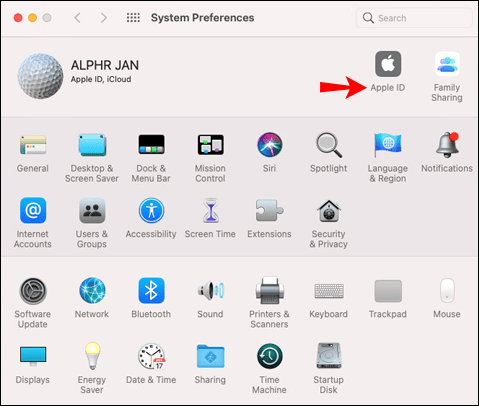
- Apăsați pe „iCloud”.

- Găsiți iPhone-ul pe listă și opriți-l. Vi se va cere să introduceți parola.
Dacă rulați macOS 10.14 sau o versiune anterioară:
- Selectați pictograma Apple.

- Apăsați pe „Preferințe de sistem”.

- Apăsați pe „iCloud”.

- Dezactivați „Găsiți iPhone-ul meu” și introduceți parola.
Aceste metode vor funcționa numai dacă utilizați același ID Apple atât pentru Mac, cât și pentru iPhone. Dacă nu este cazul, nu veți putea să vă accesați dispozitivul și să dezactivați funcția.
Cum să dezactivez Găsește-mi iPhone-ul când telefonul este spart
Dacă iPhone-ul tău este stricat și nu îl poți folosi pentru a dezactiva funcția, vestea bună este că poți oricând să accesezi iCloud pentru a-l dezactiva. Iată ce trebuie să faci:
Dacă doriți să ștergeți temporar iPhone-ul din contul dvs., puteți urma pașii de mai jos:
- Deschideți browserul și accesați //www.icloud.com/.

- Introduceti ID-ul dumneavoastra Apple.

- Selectați opțiunea „Găsiți iPhone”.

- Alege-ți iPhone-ul din lista cu toate dispozitivele.
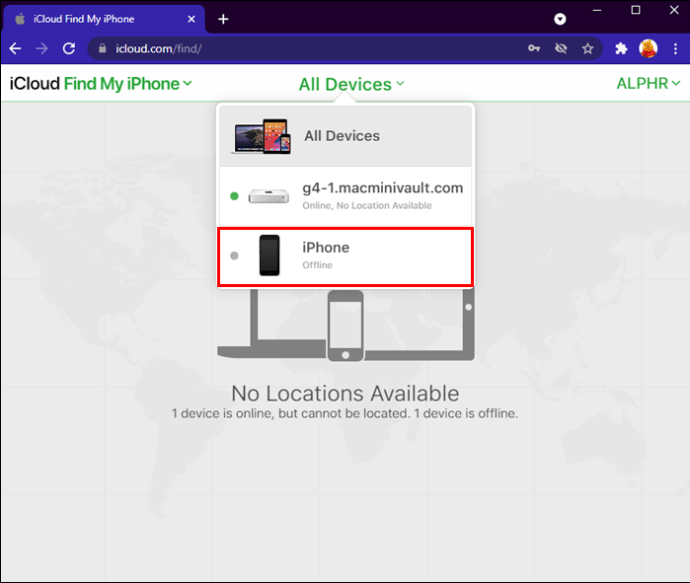
- Apăsați „Eliminați din cont”.
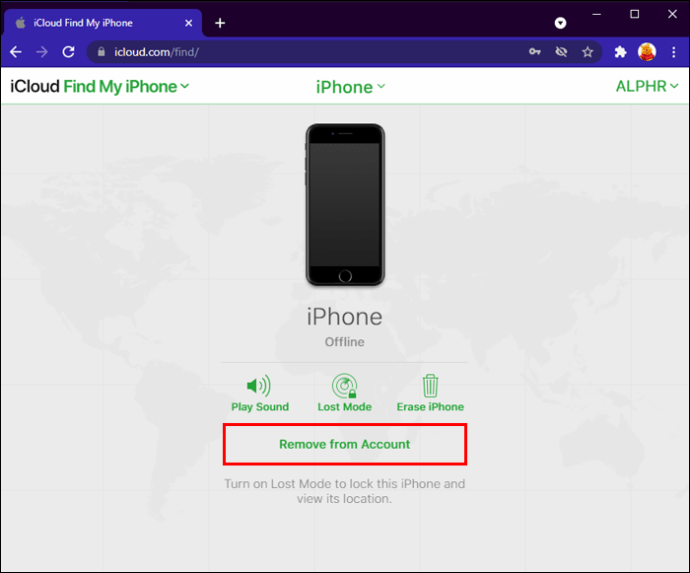
Ori de câte ori iPhone-ul dvs. este din nou online, acesta va reapărea în contul dvs.
A doua metodă este să ștergeți complet iPhone-ul din lista de dispozitive. De asemenea, dacă iPhone-ul tău a fost furat sau pierdut, urmează aceiași pași:
- Deschideți browserul și accesați //www.icloud.com/.

- Introduceti ID-ul dumneavoastra Apple.

- Găsiți funcția „Găsiți-mi”.

- Accesați toate dispozitivele și apoi selectați iPhone-ul.
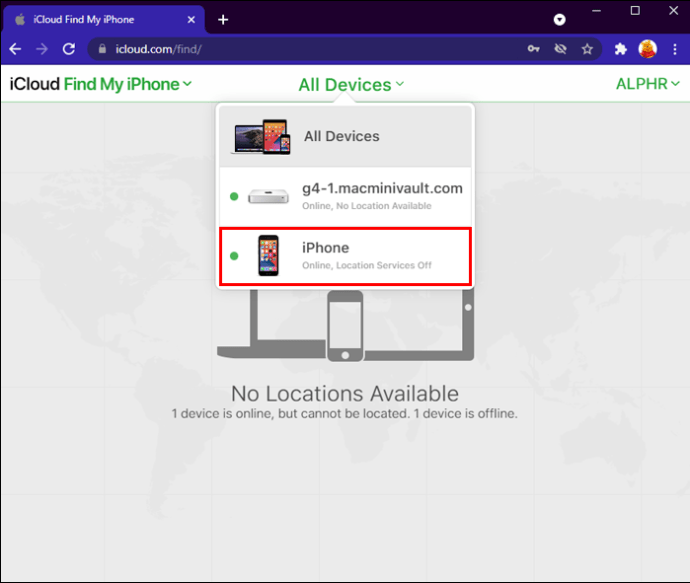
- Apăsați „Ștergeți iPhone”.
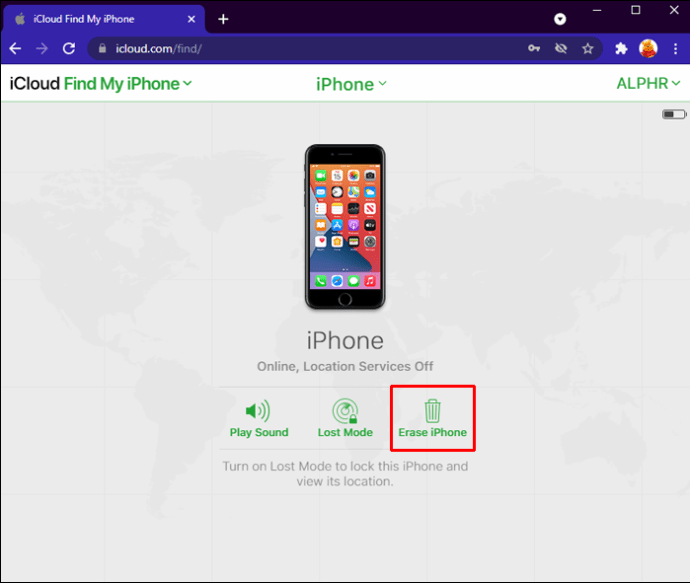
Vi se va solicita să introduceți parola ID-ului Apple sau un cod de verificare. Dacă iPhone-ul este furat sau pierdut, vi se va solicita să introduceți un număr de telefon și un mesaj care va apărea pe ecranul dispozitivului.
Dacă iPhone-ul dvs. este în prezent online, ștergerea va începe după ce finalizați procesul. Dacă este offline, ștergerea va începe când dispozitivul revine online.
Este important să rețineți că puteți dezactiva de la distanță „Găsiți iPhone-ul meu” numai dacă utilizați același ID pentru a vă conecta la iCloud.
Întrebări frecvente suplimentare
Ce se întâmplă când dezactivez Găsește-mi iPhone-ul?
Găsiți iPhone-ul meu vă permite să urmăriți rapid dispozitivul sau să redați un sunet pentru a-l localiza. Odată ce dezactivați această funcție și vă pierdeți iPhone-ul, nu îl veți putea urmări. Acest lucru va face mai dificilă găsirea dispozitivului, mai ales dacă a fost furat.
Dacă vindeți, tranzacționați sau dați iPhone-ul dvs., trebuie să dezactivați această funcție. Dar dacă nu este cazul, vă recomandăm să păstrați această funcție activată, deoarece nu știți niciodată ce s-ar putea întâmpla.
Pot urmări membrii familiei cu aplicația Găsește-mi?
Caracteristica Apple „Partajare în familie” vă permite să urmăriți până la alte cinci dispozitive. Această opțiune vă permite să verificați rapid locația membrilor familiei dvs. Desigur, membrii familiei tale vor trebui să accepte acest lucru din partea lor.
Iată pașii pentru activarea acestei funcții:
1. Deschide Setări pe iPhone-ul tău.
2. Selectează-ți numele în partea de sus.
3. Atingeți „Partajare în familie”.
4. Atingeți „Adăugați membru al familiei”.
5. Alegeți cum doriți să invitați membrii familiei dvs. să se alăture. Opțiunile disponibile sunt să-i invitați prin iMessage sau să-i puneți să-și introducă ID-ul Apple direct pe telefon.
6. Când membrii familiei dvs. acceptă invitația, vor trebui să activeze Serviciile de localizare.
Acum, veți putea urmări locația membrilor familiei dvs. prin aplicația Găsește-mi. Dacă unul dintre dispozitive este pierdut sau furat, îl veți putea urmări în aplicație. Ori de câte ori doriți să opriți partajarea locației dvs., urmați acești pași:
1. Deschide Setări.
2. Atingeți-vă numele în partea de sus.
3. Comutați butonul de comutare de lângă „Partajați locația mea”.
Dezactivează Găsește-mi într-o clipă
Deși este util să vă puteți localiza iPhone-ul, este posibil să doriți să îl opriți. Dacă vă vindeți iPhone-ul, îl tranzacționați, îl oferiți sau îl luați în service, trebuie să dezactivați această funcție. Din fericire, dezactivarea opțiunii este ușoară și o puteți face de pe iPhone sau computer.
Sperăm că am putut oferi mai multe informații utile despre aplicație, inclusiv despre cum să o dezactivați și ce se întâmplă atunci când o faceți.
Ați fost nevoit vreodată să dezactivați Find My pe iPhone? Ce metoda ai folosit? Spune-ne în secțiunea de comentarii de mai jos.